
WatchKit が先週リリースされたとき、開発者たちは Apple Watch が使用する新しいフォントである San Francisco に衝撃を受け、唖然とし、興奮しました。この新しいフォントは Apple Watch のデフォルトのフォントで、すっきりしていて鮮明で、小さなディスプレイでも読みやすくなっています。一部の開発者は、この新しいフォントを OS X Yosemite 上でラングリングする方法を見つけるためにすぐに取り組み、これに成功しました。続きを読むと、システム フォントを San Francisco に変更して Helvetica Neue に別れのキスをする方法を説明します。
San Francisco フォントのインストール
Mac に San Francisco フォントをインストールするには、まずターミナル (/Applications/Utilities/ にあります) を開いて、次のテキスト (すべて1 行) と Enter キーを入力します。
Ruby -e "$(curl -fsSL https://raw.github.com/wellsriley/YosemiteSanFranciscoFont/master/install)"
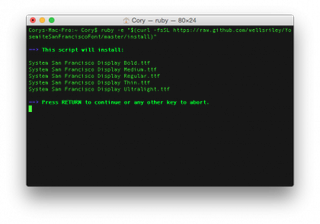
Enter キーを押すと、その URL (GitHub でホストされている) にあるスクリプトが実行され、インストールされる項目が表示されます。フォントのインストールをすぐに開始するには、もう一度 Return キーを押します。インストールをキャンセルしたい場合は、他のキーを押してください。自動インストーラーを使用したくない場合は、開発者の GitHub ページにある手順に従って、フォント ファイルを手動でインストールすることを選択できます。
仕組みは?
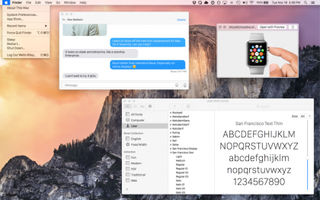
このインストールでは、OS X Yosemite の標準のデフォルト システム フォントが置き換えられたり、削除されたりすることはありません。代わりに、/Library/Fonts にインストールされているフォントが /System/Library/Fonts にインストールされているフォントよりも優先されるため、OS X はこのフォントを自動的にロードします。
San Francisco フォントの削除
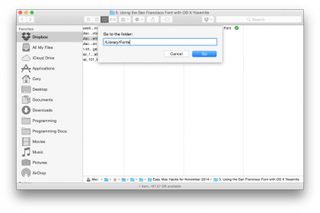
San Francisco フォントを今後インストールしてプライマリ フォントとして使用したくない場合は、次の手順を実行することで簡単にアンインストールできます。
- Finder ウィンドウを開き、Command + Shift + G を押します (または、[移動] > [フォルダーに移動...] に移動します)。
- 「/Library/Fonts」と入力し、「Go」をクリックします。
- そのフォルダー内の「System San Francisco」で始まるファイルをすべて削除します。
- Mac からログアウトし、再度ログインして変更を適用します。